4 przydatne sposoby odwracania lub tworzenia kopii lustrzanych wideo na różnych urządzeniach
Dość powszechną potrzebą jest obracanie przechwyconego wideo w poziomie. Czy wiesz, jak obrócić o 180 stopni i odzwierciedlić wideo? W tym poście opisano cztery proste metody, które mogą Ci pomóc obróć wideo poziomo lub pionowo na urządzeniach takich jak iPhone, iPad, telefon z systemem Android lub komputer.
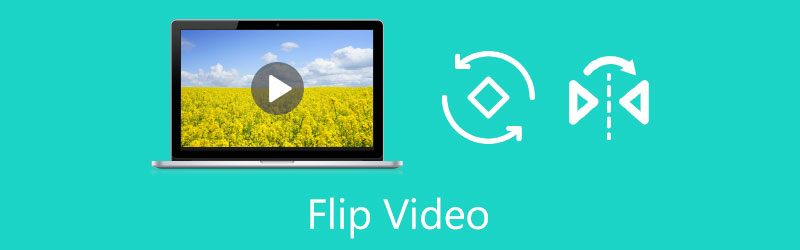
- LISTA PRZEWODNIKÓW
- Część 1. Odwróć wideo w poziomie online
- Część 2. Odbij wideo na komputerze
- Część 3. Odwróć wideo w iMovie na komputerze Mac i urządzeniu iOS
- Część 4. Odwróć wideo na telefonie z Androidem
- Część 5. Często zadawane pytania dotyczące odwracania wideo
Część 1. Jak obrócić wideo w poziomie online i bezpłatnie
Możesz skorzystać z bezpłatnych flipperów wideo online, aby łatwo odwracać lub odzwierciedlać wideo. Gdy przeglądasz wideo w Internecie w Google, możesz zobaczyć, że wiele wyników wyszukiwania jest powiązanych z narzędziami online. Jednak większość z nich ma ograniczenia dotyczące rozmiaru przesyłanego pliku, funkcji, wymagań dotyczących logowania na konto, reklam i nie tylko. Co gorsza, do odwróconego wideo dodadzą znak wodny. Biorąc to pod uwagę, tutaj przedstawiamy łatwy w użyciu 123APPS Odwróć wideo dla Ciebie.
Otwórz przeglądarkę internetową, wyszukaj i przejdź do witryny 123APPS Flip Video. Kliknij Otwórz plik przycisk, aby dodać film, który chcesz odwrócić. Tutaj możesz przeglądać wideo z Dysku Google, Dropbox i pliku online poprzez jego adres URL. Umożliwia odtworzenie obrazu wideo o rozmiarze mniejszym niż 4 GB.

Teraz możesz kliknąć Poziomy przycisk, aby odzwierciedlić wideo. Możesz także kliknąć przycisk Pionowo, aby naprawić odwrócone wideo i obrócić je do właściwej orientacji.

Po odwróceniu wideo możesz kliknąć przycisk ustawień, aby wybrać odpowiedni format wyjściowy i włączyć funkcję Bez kodowania w zależności od potrzeb. Następnie możesz kliknąć Ratować przycisk, aby rozpocząć proces przesyłania i kodowania. Następnie możesz kliknąć przycisk Ratować ponownie, aby pobrać to lustrzane wideo na swój komputer.
Podczas korzystania z tego darmowego flippera wideo zobaczysz kilka reklam. Nie doda żadnego znaku wodnego do pliku wyjściowego w porównaniu do innych narzędzi online. Ponadto nie musisz się rejestrować ani logować na konto.
Część 2. Profesjonalny flipper wideo do lustrzanego odbicia wideo w systemie Windows 10 i Mac
Jeśli często edytujesz filmy i szukasz potężnego narzędzia do przerzucania wideo, możesz spróbować skorzystać z wszechstronnego narzędzia Najlepszy konwerter wideo. Został zaprojektowany z indywidualnym narzędziem Video Rotator, które umożliwia obracanie wideo pod dowolnym kątem i obracanie go w poziomie lub w pionie, w zależności od potrzeb. Obsługiwane są wszystkie popularne formaty wideo, takie jak MP4, AVI, FLV, MKV, WMV, 3GP, MOV, MPEG, VOB i inne. Możesz go bezpłatnie pobrać i wykonać poniższe kroki, aby odzwierciedlić filmy.
Uruchom Video Converter Ultimate na komputerze PC lub Mac z systemem Windows 11/10/8/7. Kliknij Przybornik kartę, a następnie zlokalizuj plik Rotator wideo narzędzie. Możesz po prostu kliknąć, aby go otworzyć.

Kliknij + ikona w środkowej części, aby wybrać i załadować wideo. Wbudowany odtwarzacz multimedialny automatycznie rozpocznie odtwarzanie wideo.
W tym fliperze wideo dostępne są 4 opcje umożliwiające obracanie i odwracanie wideo. Możesz kliknąć opcję Odwróć w poziomie lub w pionie, aby łatwo odzwierciedlić wideo. Możesz bezpośrednio sprawdzić źródłowe wideo i odwrócony wynik.

Po utworzeniu kopii lustrzanej wideo możesz zmienić jego nazwę, dostosować ustawienia wyjściowego wideo i audio oraz wybrać folder docelowy. Następnie kliknij Eksport aby zapisać edytowany film na komputerze, zachowując jego oryginalną jakość.
Część 3. Jak bezpłatnie odwracać wideo w iMovie na komputerze Mac, iPhonie i iPadzie
Jako użytkownik iPhone'a lub iPada, gdy chcesz obrócić wideo, oprócz wbudowanych funkcji edycji możesz polegać na oficjalnym edytorze wideo Apple, iMovie. Możesz bezpłatnie zainstalować iMovie ze sklepu App Store. Jeśli chcesz wykonać kopię lustrzaną filmów na komputerze Mac, możesz bezpośrednio uruchomić aplikację i wykonać odwracanie. Ogólnie rzecz biorąc, nie instalujemy iMovie wyłącznie w celu tworzenia kopii lustrzanej wideo na urządzeniu z systemem iOS. Więc tutaj bierzemy Maca jako przykład, aby ci pokazać jak obrócić wideo w iMovie.
Uruchom aplikację iMovie na komputerze Mac, utwórz nowy projekt i dodaj wideo. Musisz przenieść wideo na oś czasu w celu późniejszego przerzucenia.

Kliknij, aby wyróżnić swój film na osi czasu. Możesz kliknąć Uprawa przycisk nad oknem podglądu, aby wyświetlić Obróć zgodnie z ruchem wskazówek zegara przycisk i Obróć przeciwnie do ruchu wskazówek zegara przycisk. Aby wykonać kopię lustrzaną wideo, kliknij przycisk Obracać się przycisk dwa razy. Kliknij tutaj, aby dowiedzieć się, jak to zrobić obracaj filmy w iMovie.

Część 4. Jak odwrócić klip wideo na telefonie z Androidem
The Zdjęcia Google aplikacja jest preinstalowana na Twoim telefonie z Androidem jako część pakietu aplikacji Google. Pomaga gromadzić różne filmy i pliki graficzne. Co więcej, ma wiele niezbędnych funkcji edycyjnych, w tym wycinanie, obracanie, odwracanie i dostosowywanie efektów. Możesz go używać do łatwego odwracania wideo na urządzeniu z Androidem.
Otwórz aplikację Zdjęcia Google i przyznaj jej uprawnienia dostępu do plików wideo. Możesz dotknąć paska wyszukiwania i filmów, aby wybrać film, który chcesz obrócić lub przerzucić.
Otwórz plik wideo i dotknij Edytować ikonę, aby wyświetlić edytor wideo w aplikacji. Możesz także dotknąć paska slajdu, aby wyświetlić różne opcje edycji. Znaleźć Obracać się funkcję i dotknij jej przycisku, aby obróć wideo na swoim telefonie z Androidem.

Część 5. Często zadawane pytania dotyczące odwracania lub tworzenia kopii lustrzanych wideo
1. Jak szybko obrócić wideo na moim iPhonie?
Jak wspomniano powyżej, iOS ma kilka często używanych funkcji edycji, w tym obracanie i odwracanie. Jeśli chcesz obrócić wideo na swoim iPhonie, możesz otworzyć je w aplikacji Zdjęcia, dotknąć przycisku Edytuj w prawym górnym rogu, a następnie dotknąć ikony Przytnij i obróć, aby rozpocząć tworzenie kopii lustrzanej tego klipu wideo.
2. Czy Kapwing może odwracać wideo?
Kapwing to popularny internetowy edytor wideo, który może pomóc w przerzuceniu wideo online. Ale jego darmowa wersja wstawi znak wodny do edytowanego filmu. Aby ją usunąć, musisz dokonać aktualizacji do wersji płatnej.
3. Czy możesz odwracać wideo w programie Windows Media Player?
Nie. Program Windows Media Player jest preinstalowany jako domyślny odtwarzacz multimediów na każdym komputerze z systemem Windows. Nie oferuje jednak unikalnej funkcji umożliwiającej odwracanie lub obracanie wideo.
Wniosek
W tym poście udostępniono cztery skuteczne metody tworzenia kopii lustrzanych filmów na różnych urządzeniach. Niezależnie od tego, czy chcesz obróć wideo poziomo, bezpłatnie, na komputerze lub urządzeniu przenośnym z systemem iOS/Android, możesz znaleźć powiązany flipper wideo, który Ci w tym pomoże.
Co sądzisz o tym poście? Kliknij, aby ocenić ten wpis.
Doskonały
Ocena: 4.9 / 5 (na podstawie 158 głosów)
Znajdź więcej rozwiązań
Jak obrócić wideo na iPhonie, Androidzie, komputerze Mac/PC i w Internecie Konkretny samouczek dotyczący obracania wideo w programie Adobe Premiere dla początkujących 3 najłatwiejsze sposoby obracania wideo na iPhonie bez utraty jakości Kompresuj GIF – zmniejsz rozmiar GIF na PC/Mac, iPhonie i Androidzie 5 najlepszych kompresorów MP4 zmniejszających rozmiar pliku wideo w 2022 r 3 narzędzia do rotacji wideo umożliwiające bezpłatne obracanie klipu wideo onlineArtykuły względne
- Edytuj wideo
- 3 najlepsze sposoby dodawania muzyki do filmów
- 3 różne sposoby dodawania napisów do filmu
- 5 najlepszych konwerterów GIF do tworzenia plików GIF
- 3 proste sposoby dodania znaku wodnego do filmu
- Najlepsze 4 sposoby na usunięcie znaku wodnego z wideo
- Obróć wideo na iPhonie, Androidzie, komputerze i online
- 3 proste sposoby usuwania szumów tła z wideo
- 5 najlepszych sposobów na usunięcie dźwięku z wideo
- 4 proste metody dodawania filtrów wideo
- Praktyczne metody rozjaśniania wideo na komputerach lub urządzeniach mobilnych



